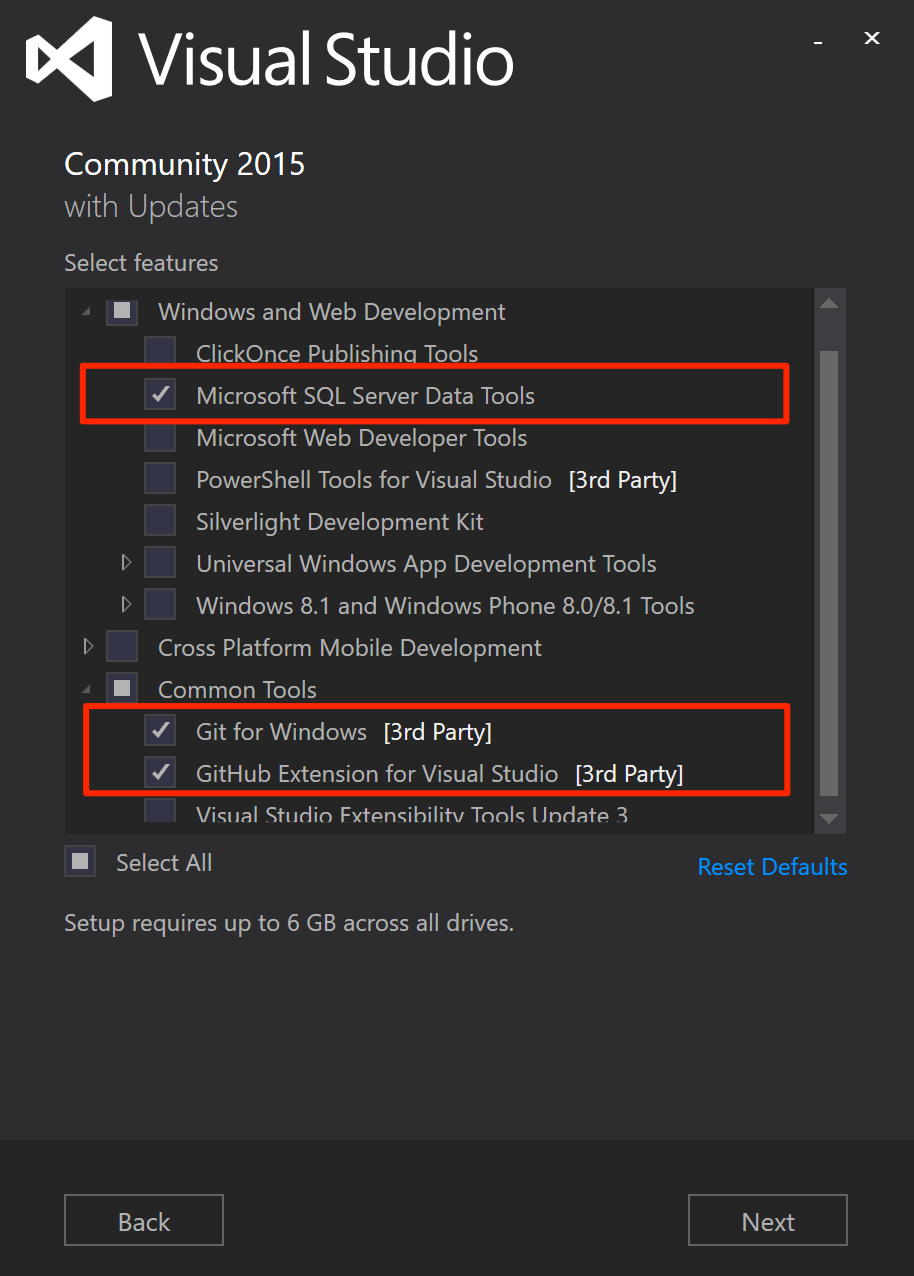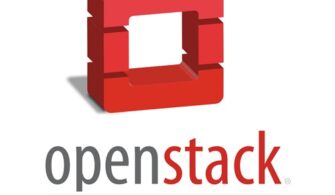Docker üzerinde çalıştırdığımız SQL Server 2017 için örnek bir uygulama hazırlamak istedim. Bugünkü yazımızda da bu konuyu ele alıp Visual Studio ile Docker üzerinde çalışan SQL Server’a bağlantı kurup orada veritabanı ve içerik oluşturmaya çalışacağız.
Yazımız içerisinde kullanacağımız Visual Studio 2015 versiyonu olup kurulum adımlarında “Select Features” bölümünde Microsoft SQL Server Data Tools, Git for Windows ve Github Extension For Visual Studio bölümleri seçilmiştir.
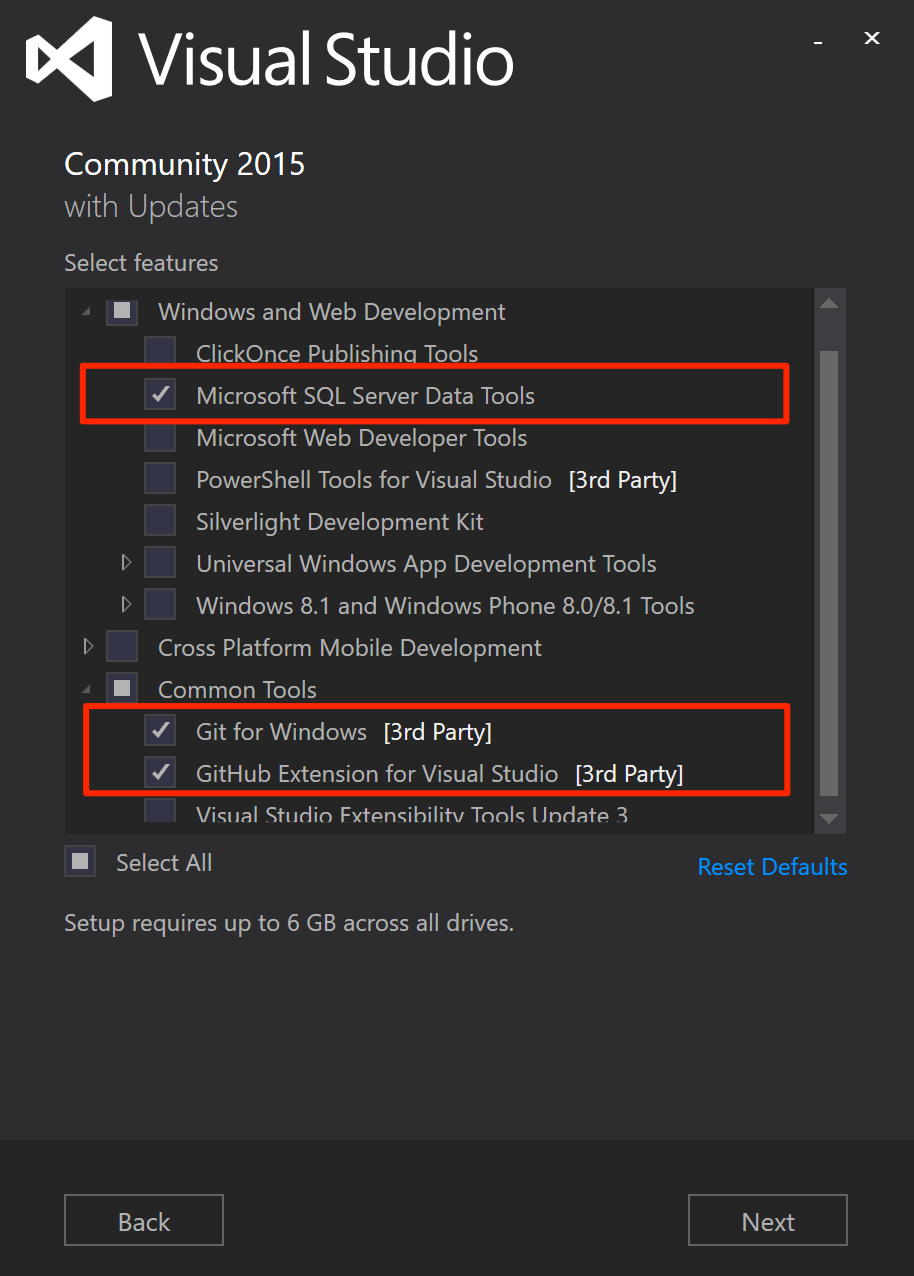
Resim-1
Ayrıca Linux’ta SQL Server 2017’ye erişebilmek için SSDT ( SQL Server Data Tools’un ) 17.0 ve sonrası sürümlerine ihtiyacınız var. İndirebilmek için tıklayınız.
Gerekli olan kurulumları tamamladıktan sonra aşağıdaki işlemleri gerçekleştirip projemizi hazırlayalım.
1) Visual Studio’yu çalıştıralım.
2) View menüsünden Team Explorer ekranın açalım.
3) Local Git Repository bölümünden “New” e tıklayın

Resim-2
Gerekli path bilgilerini seçtikten sonra Create diyip oluşturalım. Biz örneğimizde D Diskinde Projects klasörünü seçtik.
4) File → New → Projects bölümünden SQL Server’ı seçip proje isimi belirtelim.

Resim-3

Resim-4
Örneğimiz de proje yolu olarak Git Local repository de oluşturduğumuz path seçip proje adı olarak SSDT_DB seçtik. Bu aynı zamanda oluşturacağımız DB’nin de adıdır.
5 ) Projeyi oluşturduktan sonra yapmamız gereken projenin üzerinde sağ tıklayıp add → Table seçmemiz gerekiyor. Veritabanımız için tablo oluşturmaya ihtiyacımız var.

Resim-5
Tablo oluşturmamız için gelen ekran ise ;

Resim-6
Örneğimiz için DemoTable isimli bir tablo oluşturuyoruz. Tablomuzda Name, Surname,Location ve WebSite isimli kolonlarımız var.
Şimdi sırada projemizi build etmekte, bu işlem için Projemize sağ tıklayıp Build diyoruz.

Resim-7
Build işleminden sonra projemizi publish etmemiz gerekiyor. Bu işlem için ise yine projemize sağ tıklayıp publish diyoruz.

Resim-8
Publish database ekranınnda edit’e tıklıyoruz.

Resim-9
Edit’e tıkladıktan sonra karşımıza connect ekranı gelmekte bu ekranda sql server veritabanı bilgilerimizi yazıyoruz.

Resim-10
Veritabanı bilgilerini girdikten sonra publish publish database ekranında publish butonuna basıyoruz ve publish işlemi başlamış oluyor. İşlem detaylarını Data Tools Operations ekranın gösterilmektedir.

Resim-11
Yukarıdaki resimde görüldüğü gibi işlem başarılı bir şekilde oluşmuş. Gerçekleşen işlemin scriptlerini de kontrol edebilirsiniz.
SQL Operation Studio ile işlemin başarılı bir şekilde çalıştığını da görüntüleyelim.

Resim-12
Gördüğünüz gibi Visual Studio da oluşturduğumuz veritabanı projesini Linux üzerinde koşturduğumuz Docker’da ki SQL Server 2017 publish etmiş olduk.
Bir yazımızın daha sonuna geldik, farklı bir içerikte görüşmek üzere..
Bu konuyla ilgili sorularınızı alt kısımda bulunan yorumlar alanını kullanarak sorabilirsiniz.
Referanslar
TAGs: database project, db publish, Linux, SQL, SQL 2017, sql server, SQL Server 2017, ssdt, Visual Studio, visual studio publish,git